很多小伙伴在使用小米有品的时候,想知道怎么设置头像,下面小编就为大家分享小米有品设置头像教程,感兴趣的小伙伴不要错过哦!
小米有品怎么设置头像?小米有品设置头像教程
1、首先打开小米有品,点击进入我的。
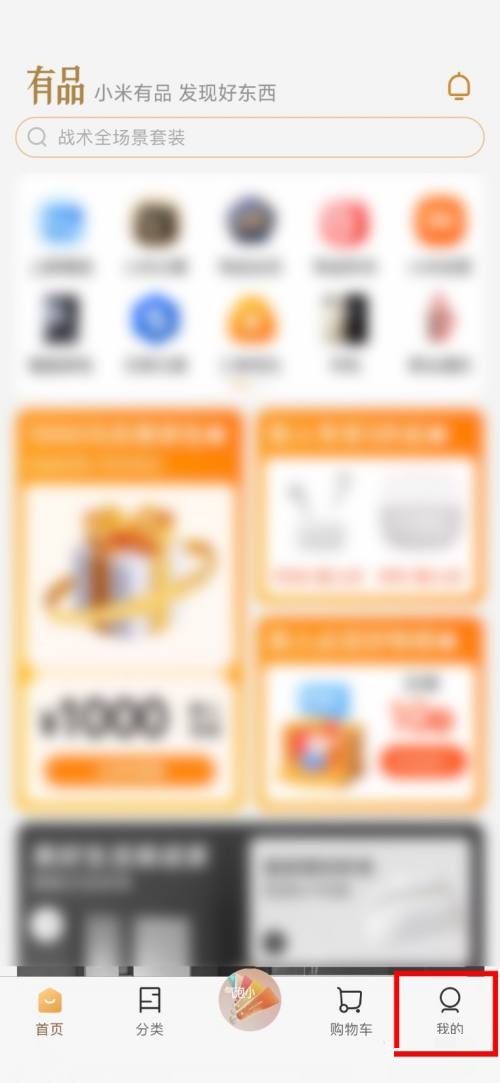
2、然后点击按钮,进入头像主页。
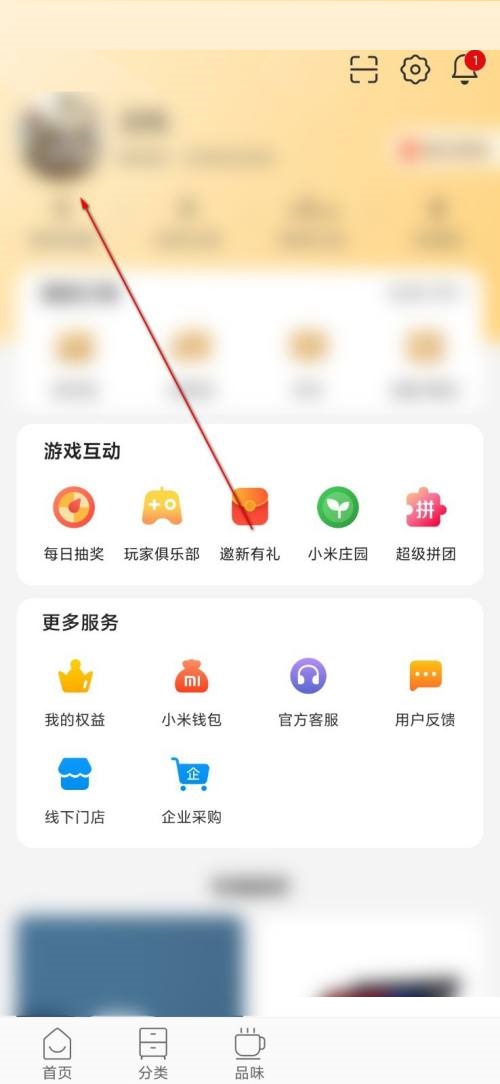
3、接着在此选择上方的头像,进入其中。
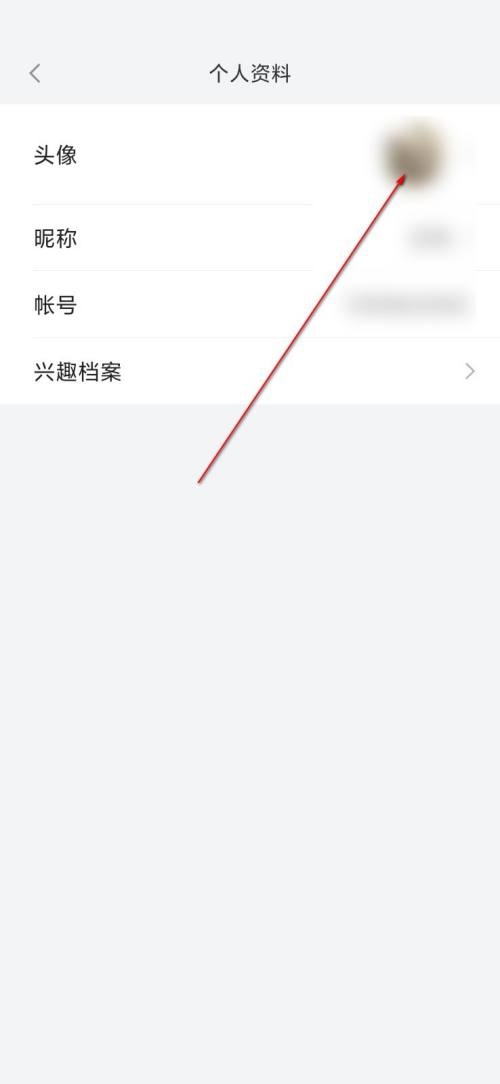
4、点击下方的允许权限,点击允许。
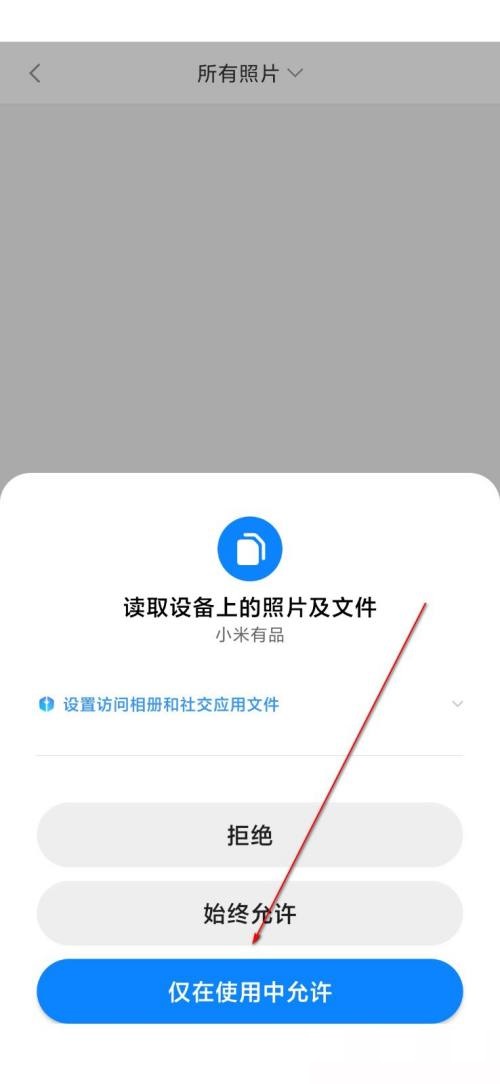
5、最后选择图片,即可进行设置头像。
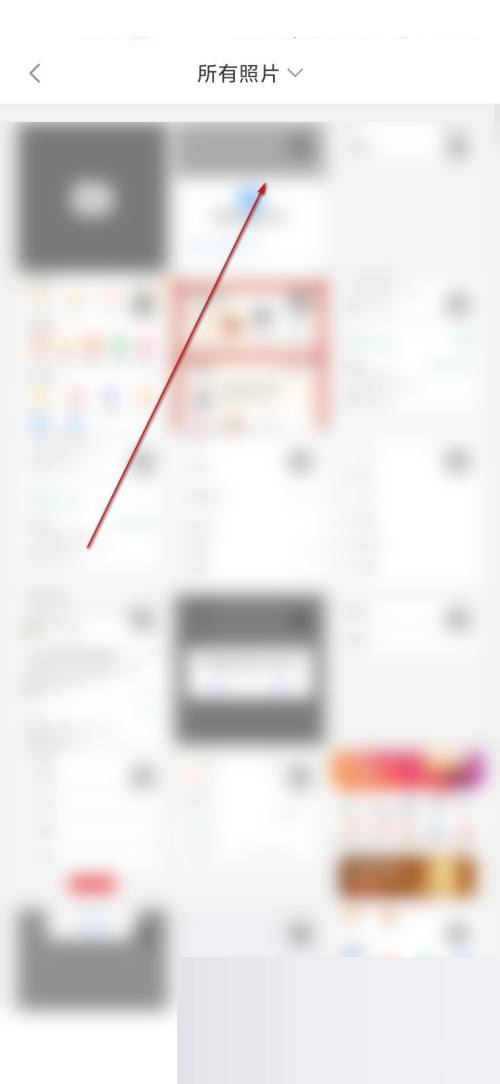
以上这篇文章就是小米有品设置头像教程,更多教程尽在本网站。
很多小伙伴在使用小米有品的时候,想知道怎么设置头像,下面小编就为大家分享小米有品设置头像教程,感兴趣的小伙伴不要错过哦!
小米有品怎么设置头像?小米有品设置头像教程
1、首先打开小米有品,点击进入我的。
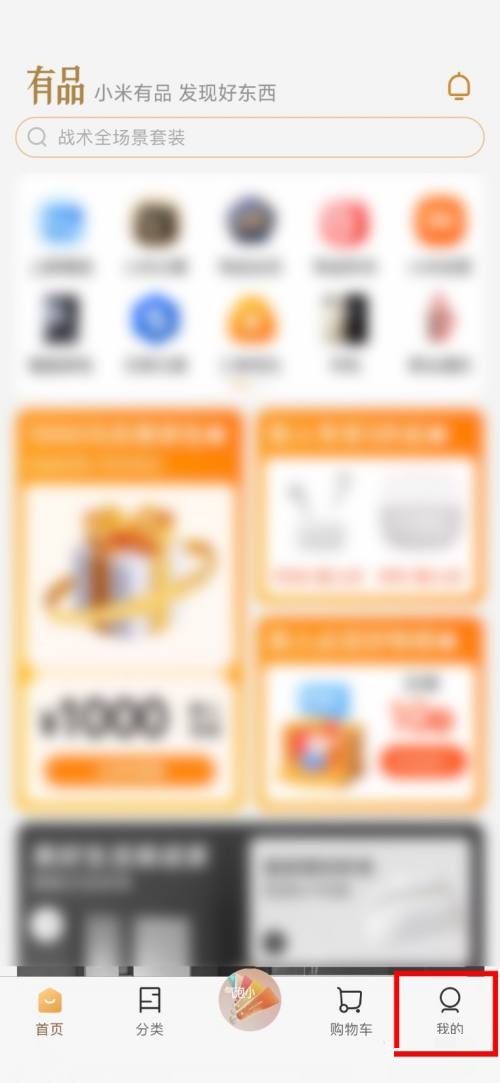
2、然后点击按钮,进入头像主页。
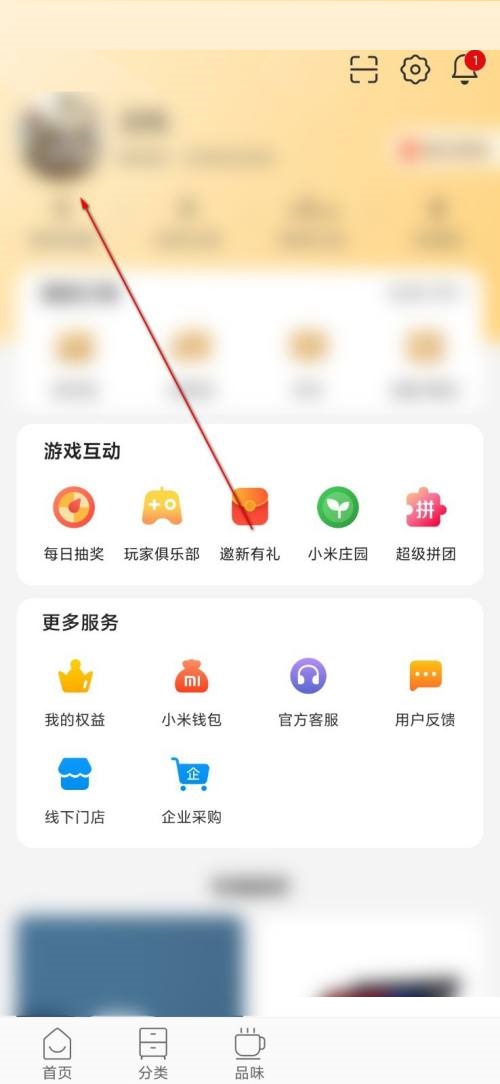
3、接着在此选择上方的头像,进入其中。
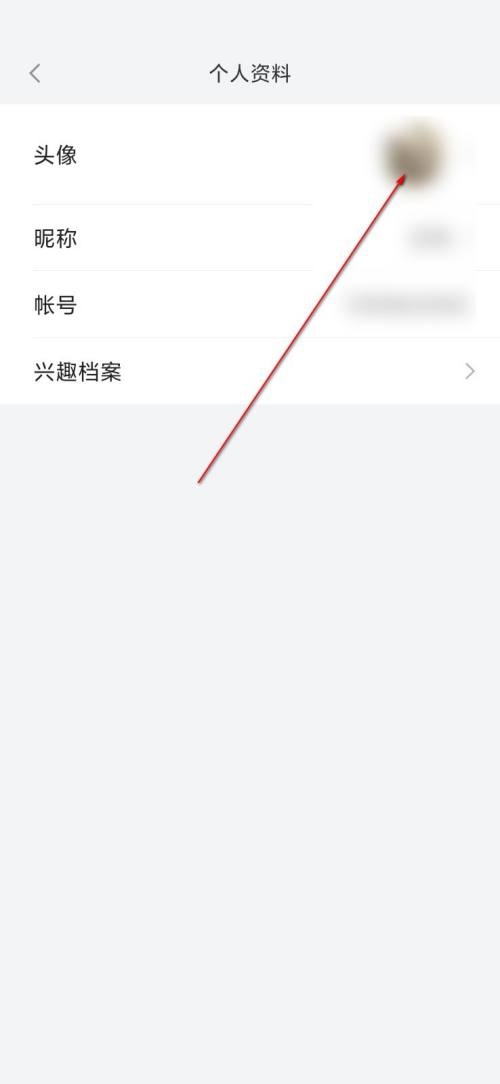
4、点击下方的允许权限,点击允许。
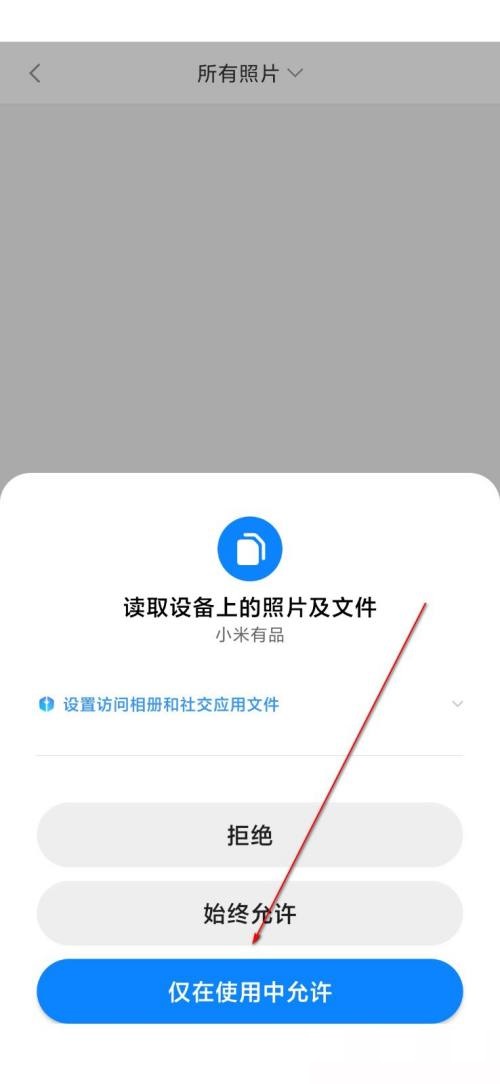
5、最后选择图片,即可进行设置头像。
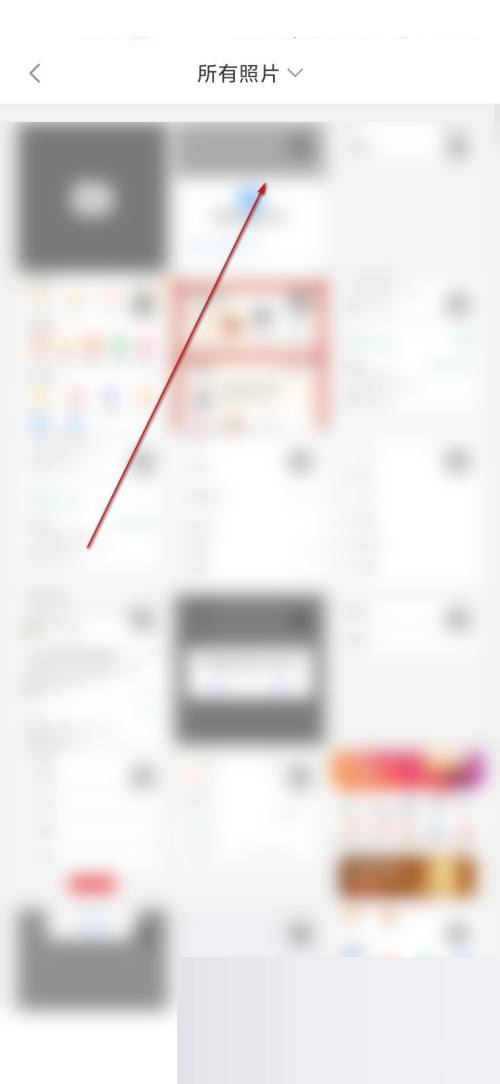
以上这篇文章就是小米有品设置头像教程,更多教程尽在本网站。
查看更多
在小米6手机中设置定时开关机教程[在小米6手机中设置定时开关机教程]
2024/02/26 417阅读
在小米6手机中还原相机默认设置教程[在小米6手机中还原相机默认设置教程是什么]
2024/02/24 345阅读
在小米直播中设置口令直播的图文教程是什么[在小米直播中设置口令直播的图文教程]
2024/02/23 347阅读
小米产品经理分享手机拍烟花教程:6步记录完美瞬间
2024/02/18 352阅读
在小米mix2手机中开启锁屏清理的图文教程[在小米mix2手机中开启锁屏清理的图文教程是什么]
2024/02/14 343阅读
在小米直播软件中提高等级的简单教程是什么[在小米直播软件中提高等级的简单教程]
2024/02/13 277阅读
查看更多
查看更多
![在小米6手机中设置定时开关机教程[在小米6手机中设置定时开关机教程]](http://m.guofenba.com/uploadfile/2023/08/31/0252/645f38e99e479.jpg)
![在小米6手机中还原相机默认设置教程[在小米6手机中还原相机默认设置教程是什么]](http://m.guofenba.com/uploadfile/2023/08/31/0251/645f3a334d175.jpg)
![在小米直播中设置口令直播的图文教程是什么[在小米直播中设置口令直播的图文教程]](http://m.guofenba.com/uploadfile/2023/08/31/0320/645eb7ca7c4fb.jpg)

![在小米mix2手机中开启锁屏清理的图文教程[在小米mix2手机中开启锁屏清理的图文教程是什么]](http://m.guofenba.com/uploadfile/2023/08/31/0254/645f380c5ee53.jpg)
![在小米直播软件中提高等级的简单教程是什么[在小米直播软件中提高等级的简单教程]](http://m.guofenba.com/uploadfile/2023/08/31/0318/645ef3eed0597.jpg)